Hvordan endre Windows 10, 8.1 Staveinnstillinger
Siste oppdatering: 22. august 2018
For å fikse forskjellige PC-problemer, anbefaler vi DriverFix: Denne programvaren holder driverne dine i gang, og holder deg dermed beskyttet mot vanlige datamaskinfeil og maskinvarefeil. Sjekk alle driverne dine nå i 3 enkle trinn:
- Last ned DriverFix (bekreftet nedlastningsfil).
- Klikk Start Scan for å finne alle problematiske drivere.
- Klikk på Oppdater drivere for å få nye versjoner og unngå systemfeil.
- DriverFix har blitt lastet ned av 501 404 lesere denne måneden.
De fleste av systeminnstillingene er enkelt innebygd i Windows 10, Windows 8.1 og Windows 8 kan nås med en gang, men hvis du er nybegynner med den nyeste Windows-versjonen, forklarer vi hvordan du kan få tilgang til og administrere staveinnstillingene. Det er mange Windows 10, Windows 8.1 stavekontroll-apper, og vi har omtalt noen tidligere som du kan bruke på Windows 10, 8, Windows 8.1 eller til og med Windows RT-nettbrett. Men visste du at det er noen staveinnstillinger som du kan aktivere eller deaktivere i Windows 10, 8 selv? Også, hvis du er interessert i å skrive og ord, kan du kanskje se på noen av de mest ressurssterke Windows 10, 8 ordbokappene. Ok, nå, tilbake til vårt raske tips om hvordan du kan endre staveinnstillingene.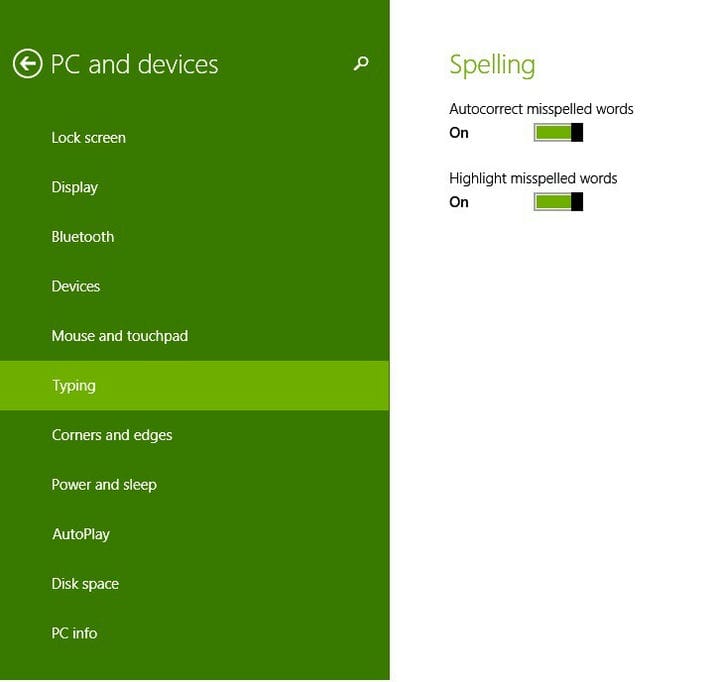
Korriger og merk feilstavede ord på PC
Så her er trinnene du må ta for å komme inn i autokorrigeringen og markere feilstavede innstillinger:
